大家好,我是逆水。今天为大家讲解利用VRayMtl材质制作木地板材质。
首先打开场景文件,
场景中创建了地面,墙面以及两个沙发。在这里需要模拟室内效果图最为常见的材质——木地板材质。
在制作之前,我们需要了解,需要考虑木地板的属性,首先木地板是带有木纹的纹理。并且带有一定的反射,当然具体的反射程度,是不一样的。
有一些木地板非常光滑,表面反射程度相对来说比较高。有些木地板反射比较弱。所以根据所需要的情况进行设置。还有些木地板表面可能带有一定的凹凸,把握住这三点。
首先将渲染器设置为VR渲染器,并设置好参数,然后单击材质编辑器,单击一个材质球,材质设置为VR材质。并且设置名称为木地板,然后在漫反射通道上,添加一个木地板的贴图。
添加完成,添加完成以后。这时候我们需要了解一个问题,该木地板赋予给场景中地面,它表面的纹理是否合适。这时候可以将它赋予给场景中的地面。
瓷砖U、V默认为1,
这时候我们赋予给地面,虽然地面上可以显示出真实的木纹,木纹全部赋予给地面。没有任何的平铺效果,横向和纵向没有任何的贴图效果。
所以说明显感到贴图太大了,这个时候我们可以设置一下它的瓷砖数值。设置U向为5,所以可以看到在X轴线上,贴图被重复了5次,
V设置为3,代表在Y轴上重复了3次。
我们可以看到贴图基本与现实中等大了。我们可以设置一下它的模糊。我们设置为0.01。同时我们我们注意一个地方,有的时候我们制作贴图以后,我们赋予给场景中的物体,它并没有显示出任何的贴图效果。
这并不代表我们制作错误了,这时候在3dmax中有这样一个选项,在视口中显示标准贴图,
将它点亮以后,我们可以看到它会显示出贴图,
将它取消以后,它是灰色的,
所以说需要进行点亮。并且单击赋予材质,赋予给场景中的对象,单击转到父对象,开始设置它的反射,设置反射颜色为深灰色,这个要根据地板的实际情况进行设置。
单击确定,我们设置高光光泽度为0.88,反射光泽度为0.88,所以说要调整这两个数值为0.88左右,渲染时会渲染出略微的模糊效果。并设置细分数值为20。
由于地板地板不带有折射,所以默认折射为黑色,接着我们要设置凹凸为20。并在它通道上添加一个地板贴图,为了让凹凸与漫反射纹理是吻合的,在这里瓷砖U、V为5、3。这样它的纹理以及凹凸才能完整的对上。
最后可以勾选环境
并在通道上添加一个输出,
这样一个基本的材质就制作完成了,这个制作完成以后,我们还要了解一个地方,我们贴图如何进行平铺。
可以制作材质里面进行设置,也可以选择模型,单击修改,为它添加一个修改器,叫做UVW贴图,添加它以后。也可以控制修改器来控制平铺。
比如说我们将参数重新设置为1,
假如说我们不使用材质编辑器来调整它的平铺,这时候选择模型,添加一个UVW贴图,并且设置一下做正确的贴图类型,以及长度宽度,并且设置它的平铺。
我们可以看到和之前设计的效果是一样的。所以说都可以制作这样的效果。
我们要单击渲染,我们可以查看渲染效果。
那么今天呢,就给大家分享到这里,如果你觉得文章对你有帮助,希望将网站分享给你的朋友。感谢大家支持!
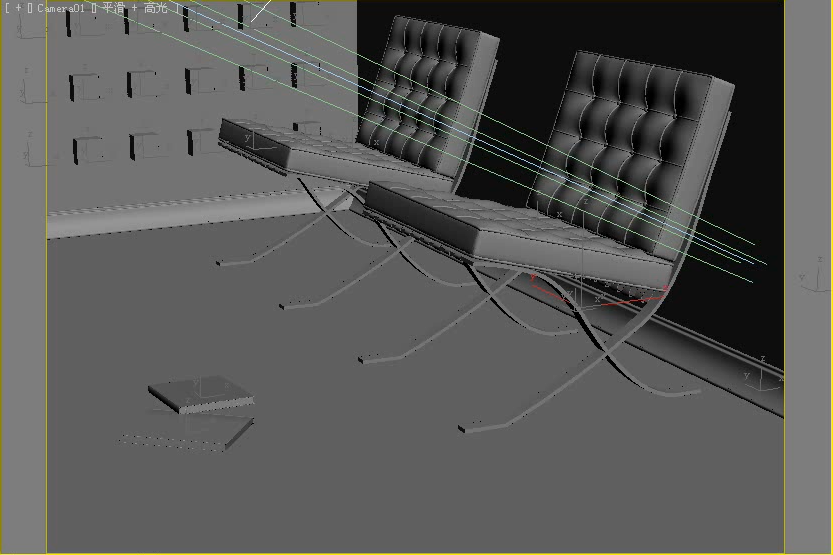
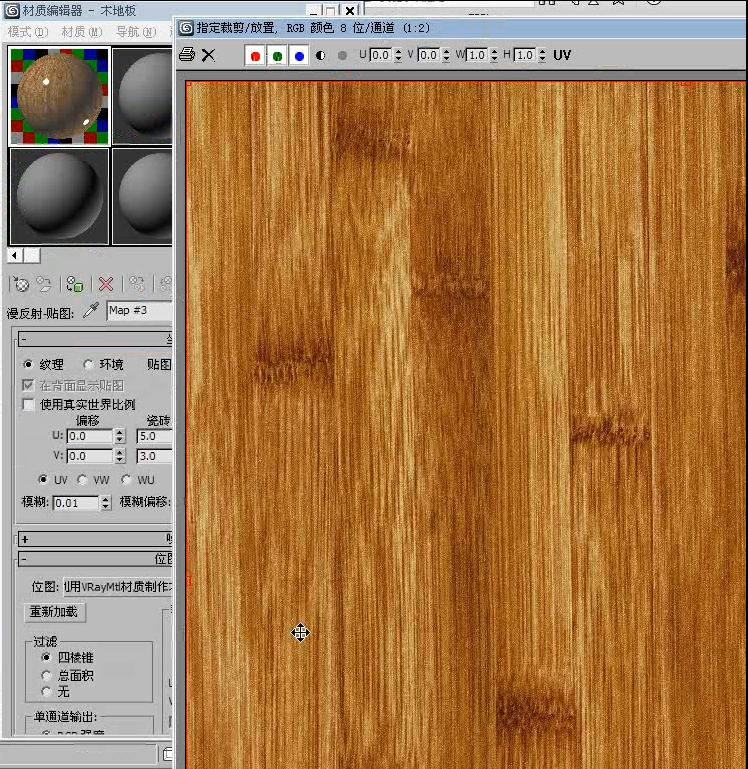

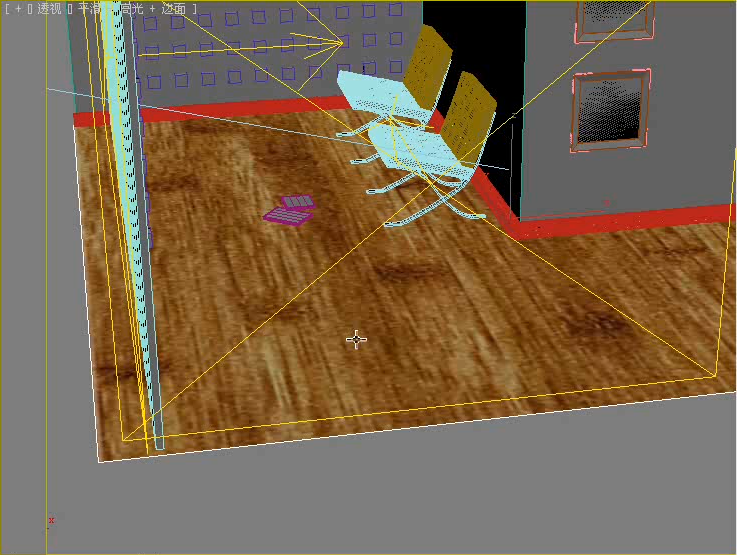

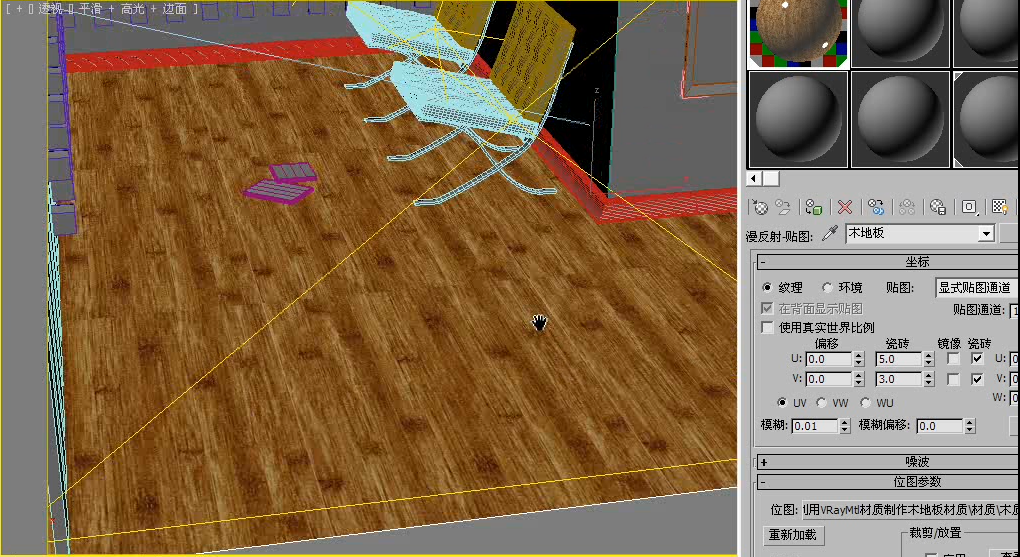


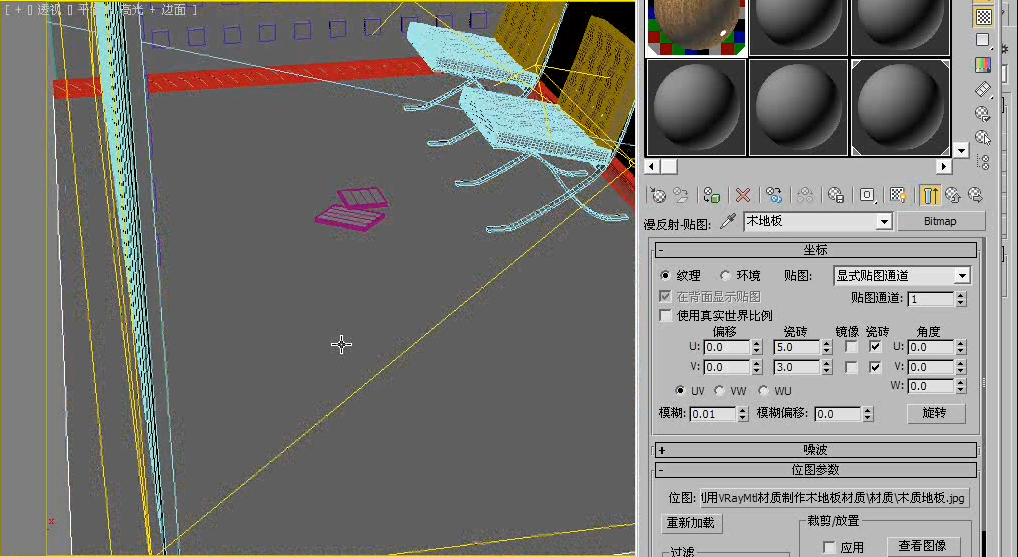



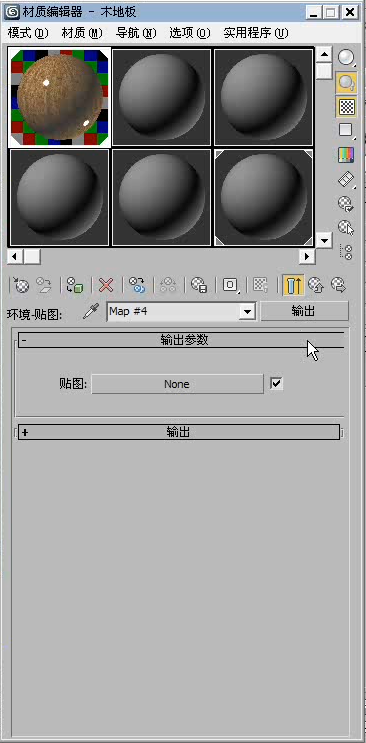
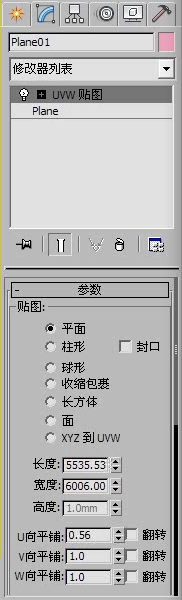

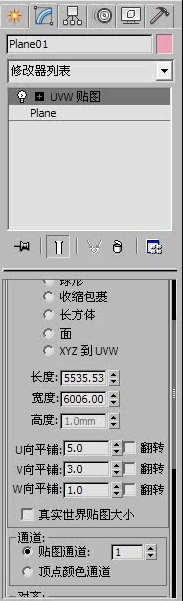







请先 !